Ipapakita sa iyo ng post na ito kung paano i-off ang Xbox Narrator. Ang narrator ay isang screen reader na nagbabasa ng text, mga button, at iba pang elemento nang malakas sa iyong Xbox console o Windows device. Ito ay isang kapaki-pakinabang na tampok, ngunit ang ilan ay maaaring nakakabigo. Kung nahaharap ka rin sa parehong isyu, patuloy na basahin ang post na ito upang ayusin ito.
Paano Ayusin ang Xbox Narrator na hindi naka-off?
Maaaring hindi ang Narrator i-off dahil sa mga isyu sa controller o input. Gayunpaman, maaari rin itong mangyari dahil sa isang glitch ng software. Maaari mong sundin ang mga mungkahing ito upang ayusin ito:
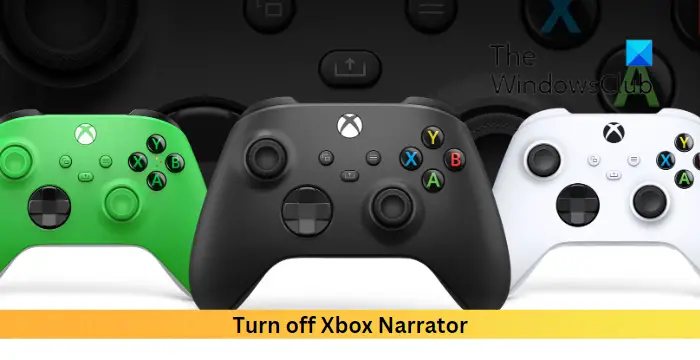 Baguhin ang Xbox SettingsPower Cycle Xbox ConsoleSuriin ang Xbox Controller.
Baguhin ang Xbox SettingsPower Cycle Xbox ConsoleSuriin ang Xbox Controller.
Paano I-off ang Narrator sa Xbox Console
Pindutin nang matagal ang Xbox button hanggang sa ito ay magvibrateNow , pindutin ang Narrator button sa kanang sulok sa ibaba. Ulitin ang mga hakbang na ito upang i-off ang Narrator.
O
Buksan ang gabay sa pamamagitan ng pagpindot sa Xbox na button. Mag-navigate sa Profile at system > Mga Setting > Accessibility > Narrator i-on upang i-on o i-off ito.
Paano i-off ang Narrator sa Windows
Pindutin ang Windows + I upang buksan ang Mga Setting. Mag-navigate sa Accessibility I-disable ang toggle sa tabi ng Narrator.
Basahin: Paano i-configure ang mga setting ng Narrator sa Windows
Sana makatulong ito. p>
Bakit na-stuck ang Narrator ko sa Xbox?
Maaaring ma-stuck ang Narrator kung hindi gumagana ang iyong controller gaya ng inaasahan o dahil sa mga isyu sa pag-input. Maliban dito, maaari rin itong mangyari kung mali ang pagkaka-configure ng mga setting at mga glitches ng software.
Paano ko i-o-off ang audio Narrator?
Upang i-off ang Narrator, I-click ang Start at buksan ang Settings. Pagkatapos ay mag-navigate sa Accessibility at i-off ang toggle sa tabi ng Narrator.


